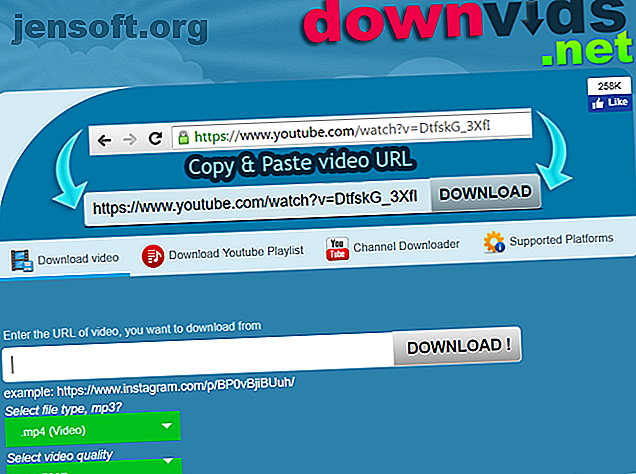
Sådan gemmer du videoer fra Facebook: 7 metoder, der fungerer
Reklame
Er din internetforbindelse ustabil? I så fald skal du ikke bekymre dig, da vi vil forklare, hvordan du gemmer videoer fra Facebook. Du kan derefter se dem på en hvilken som helst enhed, du ønsker, og endnu vigtigere, se dem offline.
Nogle af disse værktøjer er web-apps, og andre er desktop-apps. Der er endda et værktøj, der giver dig mulighed for at downloade private Facebook-videoer. Sådan downloades videoer fra Facebook.
1. Downvids

- Fordele: Let at bruge, især hvis du vil se på din telefon.
- Ulemper: Vildledende downloadknapper.
Downvids er en simpel download af Facebook-video. Bare indsæt videoens URL i boksen, vælg din kvalitet ved hjælp af rullemenuen nedenfor Vælg videoformat og tryk på Download . En ny boks dukker op under. Tryk på Download en gang, og processen begynder.
Sørg for at passe på alle de falske download-knapper her, da det er meget let at blive fanget.
2. FBDown

- Fordele: Chrome-udvidelsen er sandsynligvis det nemmeste at bruge værktøj på denne liste.
- Ulemper: Masser af vildledende download-knapper. Igen.
Ligesom Downvids er FBDown en nem at bruge Facebook video downloader. Du skal bare indsætte et link for at komme i gang. Appen tilbyder dog også en underbrugt anden metode til download af indhold. Lad os se på begge tilgange.
For det første linkmetoden. For at begynde skal du kopiere linket til den ønskede video, indsætte det i boksen på webappen og trykke på knappen Download . Appen bruger et par sekunder på at behandle din anmodning. På den næste skærm skal du klikke på Download video i normal kvalitet for at gemme den på din computer. Igen, pas på de falske knapper.
Du kan også prøve Chrome-udvidelsen. Den registrerer enhver video på den webside, du i øjeblikket ser på, og tilbyder derefter en måde at downloade den via ikonet i øverste højre hjørne af browseren. Bedst af alt, det fungerer også med videoer på andre websteder end Facebook.
3. Private Facebook-videoer

- Fordele: Lad os du omgå Facebooks privatlivsbegrænsninger.
- Ulemper: rejser etiske og moralske spørgsmål.
FBDown tilbyder også, hvad der komfortabelt er den mest pålidelige private video-downloader på nettet. På den nedadrettede side er downloadprocessen næsten ikke så ligetil som at gribe offentlige videoer.
For at begynde skal du navigere til den private videos webside på Facebook. Tryk derefter på Ctrl + U for at se sidens kildekode. (Genvejen kan variere lidt fra browser til browser.)
Du skal kopiere al sidens kildekode og indsætte den i boksen på værktøjets webside. Endelig, for at afslutte processen, skal du klikke på Download .
For mere detaljerede instruktioner, se vores guide, der indeholder detaljerede oplysninger om, hvordan du downloader private Facebook-videoer Sådan downloades private Facebook-videoer Sådan downloades private Facebook-videoer Hvis du nogensinde har prøvet at bruge et af Facebook-download-værktøjerne til at få en privat video, ' d ved, at de ikke fungerer. Men fortvivl ikke, der er en måde! Læs mere . Husk, vær etisk. Brug ikke dette værktøj til at offentliggøre, stjæle eller udnytte andres indhold.
4. GemFra

- Fordele: Et af de få værktøjer, der tilbyder en webapp, Chrome-udvidelse og desktop-program.
- Ulemper: Udvikleren er russisk, og de fleste af de tilknyttede hjælpefiler og informationssider bruger det kyrilliske alfabet.
SaveFrom tilbyder tre måder at downloade Facebook-videoer på. Det fungerer også med flere andre websteder, herunder YouTube, Vimeo og Dailymotion.
Hvis du har fulgt med, vil du kende det første trin: Grib videoens URL, indsæt den i skærmboksen og tryk på Download .
Vi har også berørt den anden tilgang; ligesom FBDown, har SaveFrom en Chrome-udvidelse, som du har brug for at indlæse.
Endelig er der en downloadbar EXE-app. Hvis du bruger appen, vil du være i stand til at vælge din videokvalitet, før du gemmer den. Hvis du downloader indhold med high definition, er det et godt værktøj.
Du kan også bruge SaveFrom til at gemme en video fra Facebook til din telefon.
5. KeepVid

- Fordele: En Swiss-kniv i én størrelse, der passer til alle. Du har aldrig brug for en anden app.
- Ulemper: Nogle af webstedets værktøjer koster penge at downloade og bruge.
KeepVid er en af de nemmeste måder at downloade en video fra Internettet 16 Gratis måder at downloade enhver video fra Internettet 16 Gratis måder at downloade enhver video fra Internettet Det er overraskende let at downloade videoer fra internettet. Her er gratis måder at downloade enhver video fra internettet. Læs mere . I henhold til værktøjets litteratur kan du downloade indhold fra mere end 10.000 apps og websider.
Det er uden tvivl den mest fulde funktion af alle apps på denne liste. Der er en online downloader, en mobilapp til Android, en desktop-app til Windows og macOS og browserudvidelser til Chrome, Firefox, Safari og Opera.
Desktop-programmerne er ikke gratis at bruge, skønt de tilføjer ekstra funktionalitet. Men hvis du bare ønsker at få fat i et par videoer fra Facebook, er de ikke nødvendige; onlineværktøjet tilfredsstiller dine krav.
Hvis du vil bruge den, skal du tage URL'en til den ønskede Facebook-video, indsætte den i boksen og klikke på Download .
6. mbasic Facebook

- Fordele: Ingen grund til at bruge en tredjepartsapp.
- Ulemper: Processen er afhængig af ukendt version af Facebook.
Brug af basisk Facebook henviser til et trick, hvor du får adgang til den mobile version af Facebook på en stationær maskine. Skriv mbasic.facebook.com i din browser for at komme i gang.
Brug derefter den mobile version af stedet til at navigere til den Facebook-video, du vil downloade. Når du klikker på videoen for at begynde afspilning, åbnes den i sin egen fane i din browser.
Højreklik på videoen og vælg "Gem video som" for at downloade videoen fra Facebook og gemme den på din harddisk.
7. Video Grabby

- Fordele: Ren og enkel interface.
- Ulemper: Ingen ekstra indstillinger eller funktioner.
Den sidste Facebook-videooverførsel på listen er Video Grabby. Video Grabby er en social videooverførsel, der ud over Facebook fungerer sammen med Youtube, Vimeo, Soundcloud og mere.
Der er intet, der adskiller Video Grabby fra de andre Facebook-videooverførere på listen. Værktøjets største salgsargument er sandsynligvis det renere interface; der er meget mindre rod på skærmen end de andre apps. Bare indsæt linket for at downloade og gemme videoen.
For hver video kan du vælge at gemme lyden eller hele videofilen.
Bemærk: VideoGrabby fungerer også, hvis du vil gemme en video fra Facebook til din iPhone.
Andre måder at downloade Facebook-videoer på
Hvis du vil downloade en Facebook-video, opfylder alle de værktøjer, vi har diskuteret i denne artikel, dine behov. Men selvfølgelig har vi næsten ikke ridset overfladen. Der er masser af websteder, mobile apps og desktop-programmer, der kan opnå et lignende resultat.
Hvis disse værktøjer ikke fungerer for dig, tøv ikke med at prøve disse andre måder at downloade videoer fra websteder på. Og hvis du er en iOS-bruger, kan du downloade videoer fra ethvert socialt medieside til din enhed Sådan downloader du nogen sociale medievideo på din iPhone gratis Sådan downloader du nogen sociale medievideo på din iPhone gratis Vil du downloade videoer fra Facebook, Instagram eller Twitter ved hjælp af din iPhone? Genveje-appen gør det nemt og gratis. Læs mere, ikke kun Facebook.
Vil du have flere måder at vise dine Facebook-evner på? Prøv disse Facebook-hacks!
Udforsk mere om: Facebook, Online video.

